VARSAYILAN SİTE DİLİ DEĞİŞTİRME
Site açıldıktan sonra varsayılan dil değişimi yapmak isteyen müşterilerde eklenmiş ürün bilgileri vb içerikler var ise direk olarak değişiklik yapılmamalıdır.
Eklenen veriler site açılışta kurulumu sağlanan dile ait olduğundan kayıplar yaşanacaktır.
Site varsayılan dilini değiştirmek isteyen kullanıcılarda veri kaybı yaşanmadan değişiklik yapmak için aşağıdaki adımları takip edebilirsiniz.
NOT : Bu işlemleri yapmadan önce link tablosunda geçmek istenilen dilde bir veri olup olmadığı kontrol edilmelidir. Müşteri geçmek istediği dile ait linklere veri girmiş ise bu işlemi yapmanın hatalara yol açacağını belirtmeniz gerekmektedir. Müşteri sitesinin ilk açılışında istediği dilde gelmesini istiyor ise de otomatik varsayılan dil işlemini kullanması için yönlendirme sağlamalısınız. Eğer yine kabul etmiyorsa oluşacak hatalara destek verilmeyeceği müşteriye belirtilmelidir.
1. Sitenin yedeği alınmalıdır. Yedek almak için https://tsoft.club/A/Login linkinden club hesabınıza giriniz.
"Anasayfa > Hizmetler" menüsüne tıklayınız ve site adını aratınız. Siteyi bulduktan sonra "Yedekleme (B)" seçeneğine tıklayınız.
Yedekleme sayfasında "Yeni Yedek Al" butonuna tıkladığınızda yedek işlemini başlatır. Tamamlandığında yeni yedek listesine eklenir. "Durum" alanında "Complete" bilgi gelir.
"Yedekleri Listele" butonu ile yedek listesini yenileyerek güncel yedeği görebilirsiniz.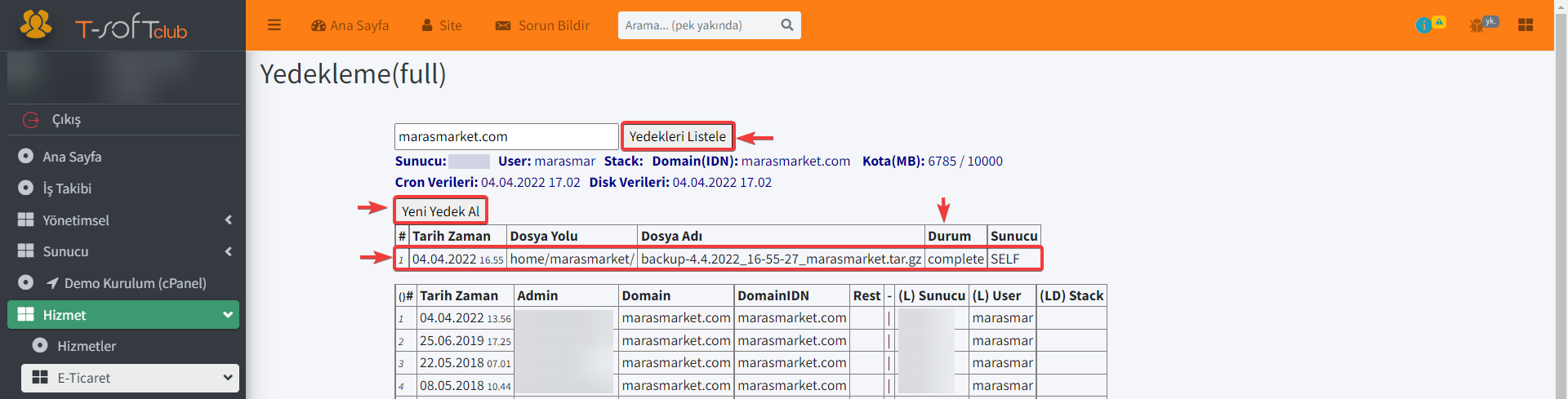
2. Site kaynak kodlarından (Ctrl+U) ve yönetim paneli "Ayarlar > Dil Seçimi" sayfasından site varsayılan dilini kontrol etmelisiniz.
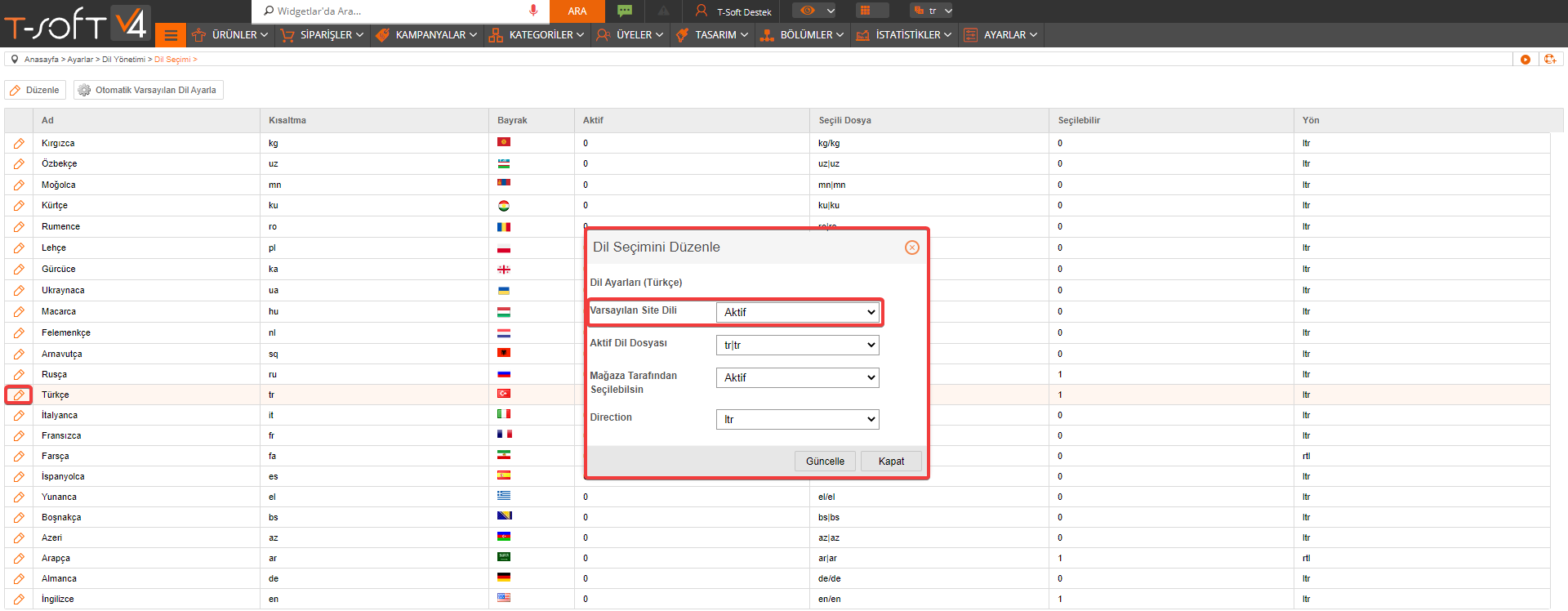
3. Yönetim panelinde "Bölümler > Link Yönetimi" sayfasından linklerin hangi dilde olduğunu kontrol edebilirsiniz.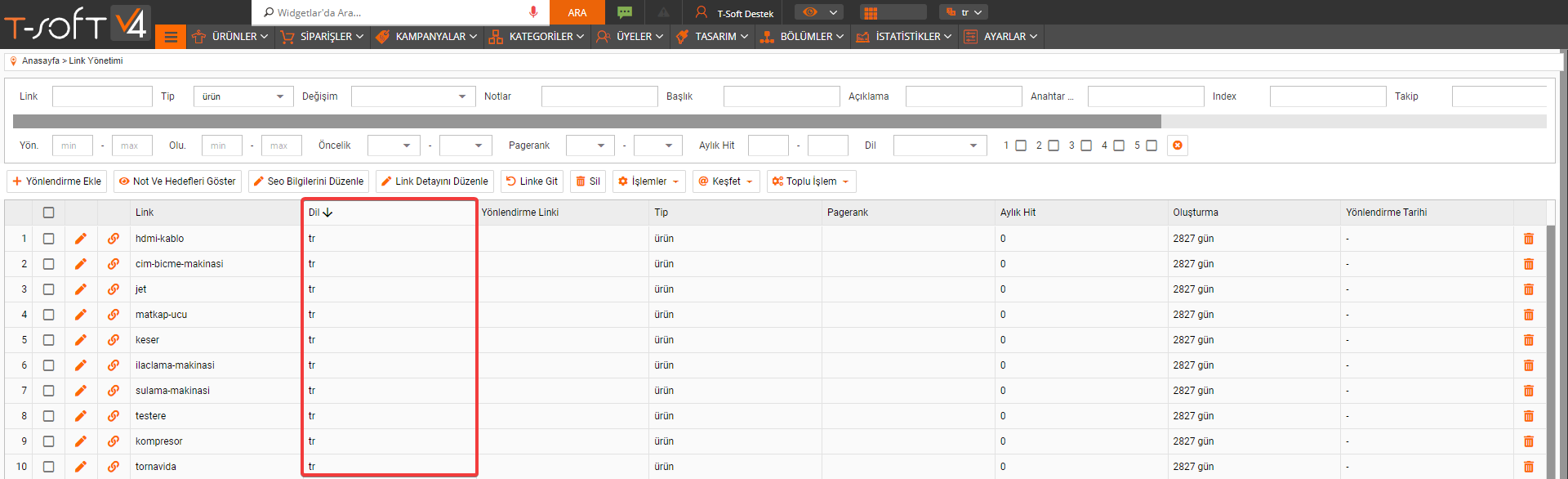
4. Müşterinin varsayılan dil olarak istediği dil lisansı aktif değil ise aktif edilmelidir. Club hesabınızdan dil lisansını aktif edebilirsiniz.
Lisans aktif etmek için club hesabında "Hizmetler" alanından site adını aratarak bulunuz ve "Lisanslar (L)" seçeneğine tıklayınız.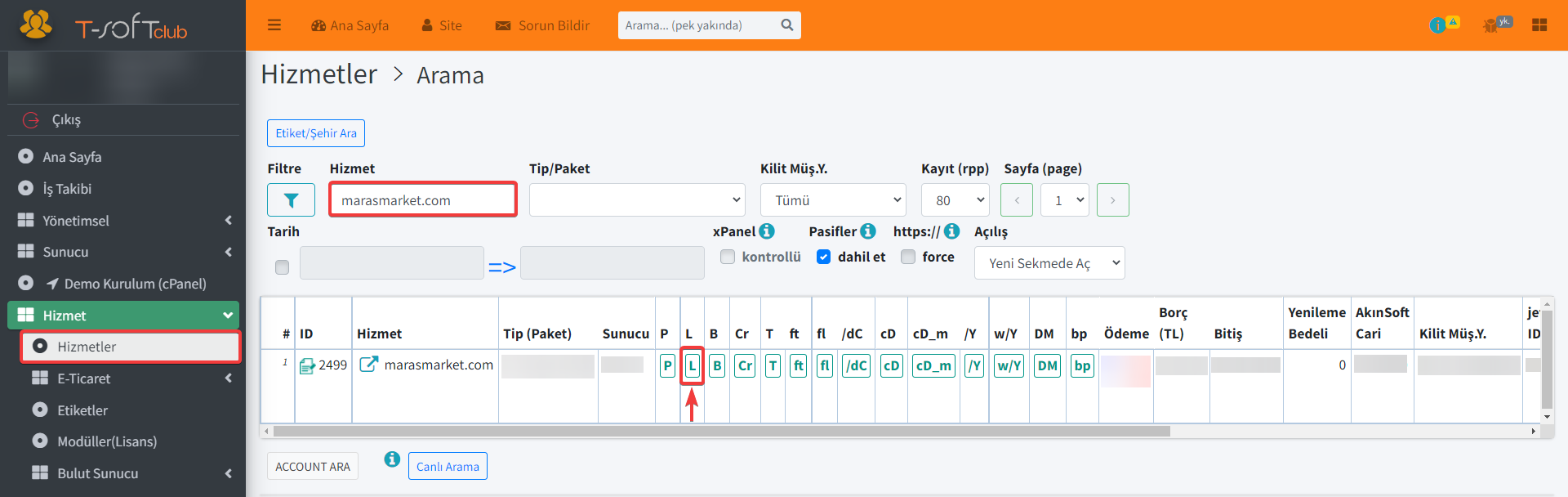
Lisanslar sayfasında müşterinin kullanmak istediği dil lisansını bularak düzenleme kalemine tıklayınız. "Mevcut Değer" sütununundan lisansı aktif ederek "Kaydet" simgesine basınız.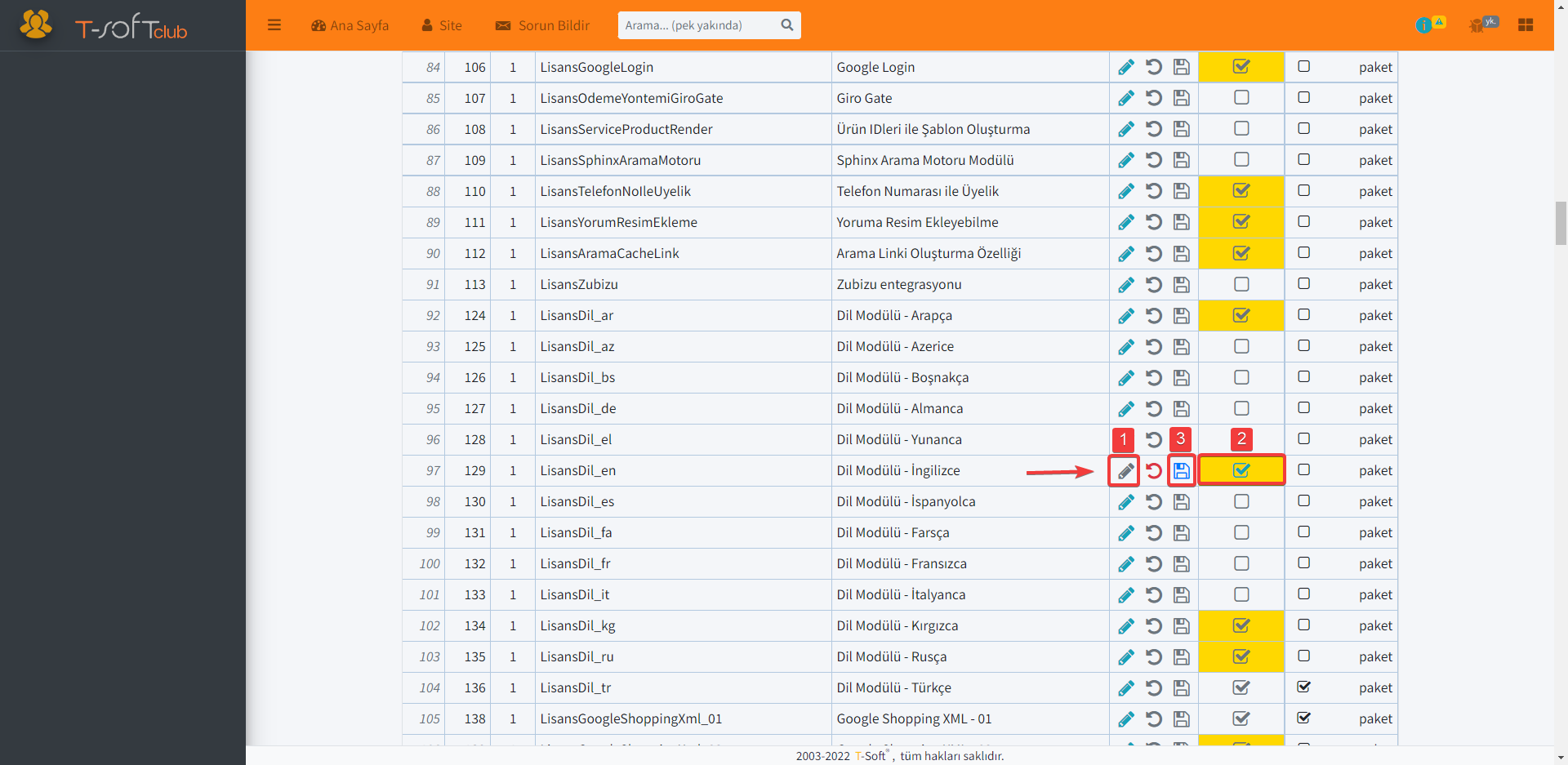
Herhangi bir lisansı aktif/pasif yaptıktan sonra siteye uygulanması için lisans sayfasında bulunan "DelCache" butonuna tıklamalısınız.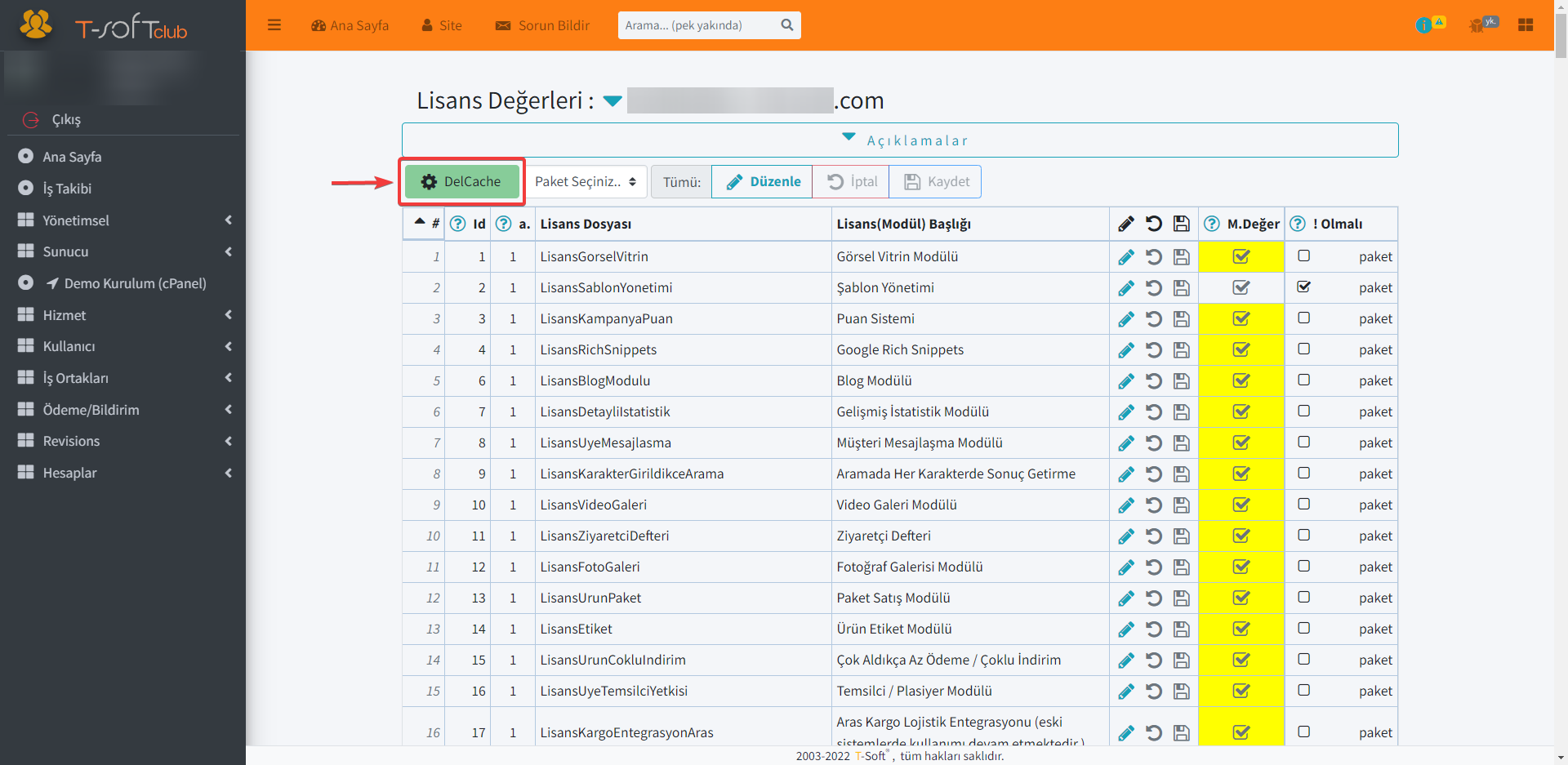
5. Sitenin veritabanına girmelisiniz.
Veritabanına girmek için club hesabında "Hizmetler" alanından site adını aratarak bulunuz ve "Veritabanı (P)" seçeneğine tıklayınız. Gelen sayfadaki linke tıklayınız.
Linke tıkladığınızda veritabanına yönlendirilirsiniz. Eğer club üzerinden veritabanına giriş yapamıyorsanız destek ekip liderlerinden ftp isteyebilirsiniz.
Veritabınında ilk defa işlem yapıyorsanız mutlaka tecrübeli birisi ile kontrol sağlamalısınız.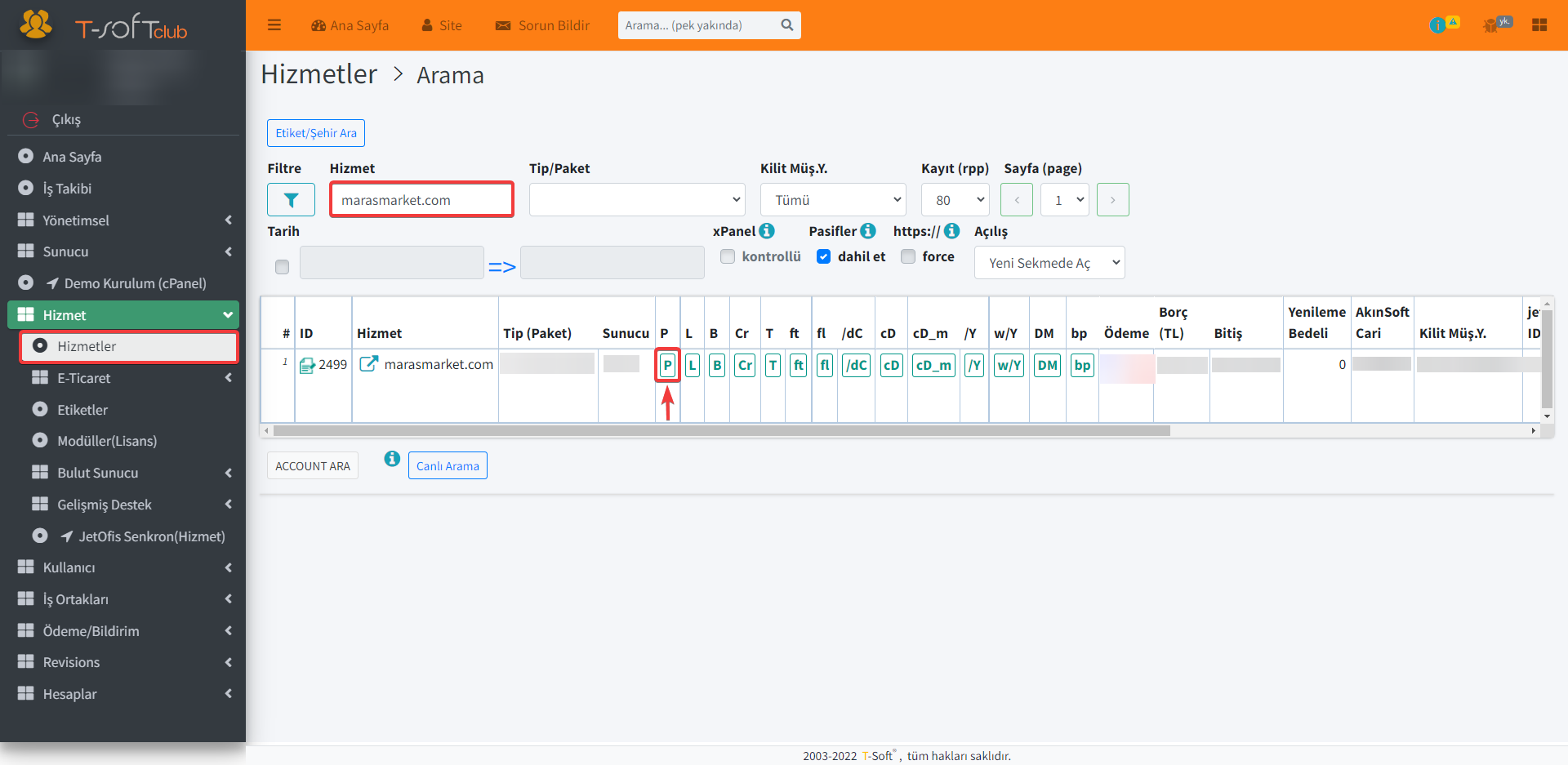
Veritabanına giriş yaptıktan sonra "..._db" seçeneğine tıklayınız ve arama alanına "link" yazarak alt tablolarından "link__list" seçeneğini açınız.
Tabloda "language" sütununda tüm linklerin "tr" olarak geldiğini yine bu alandan da kontrol edebilirsiniz.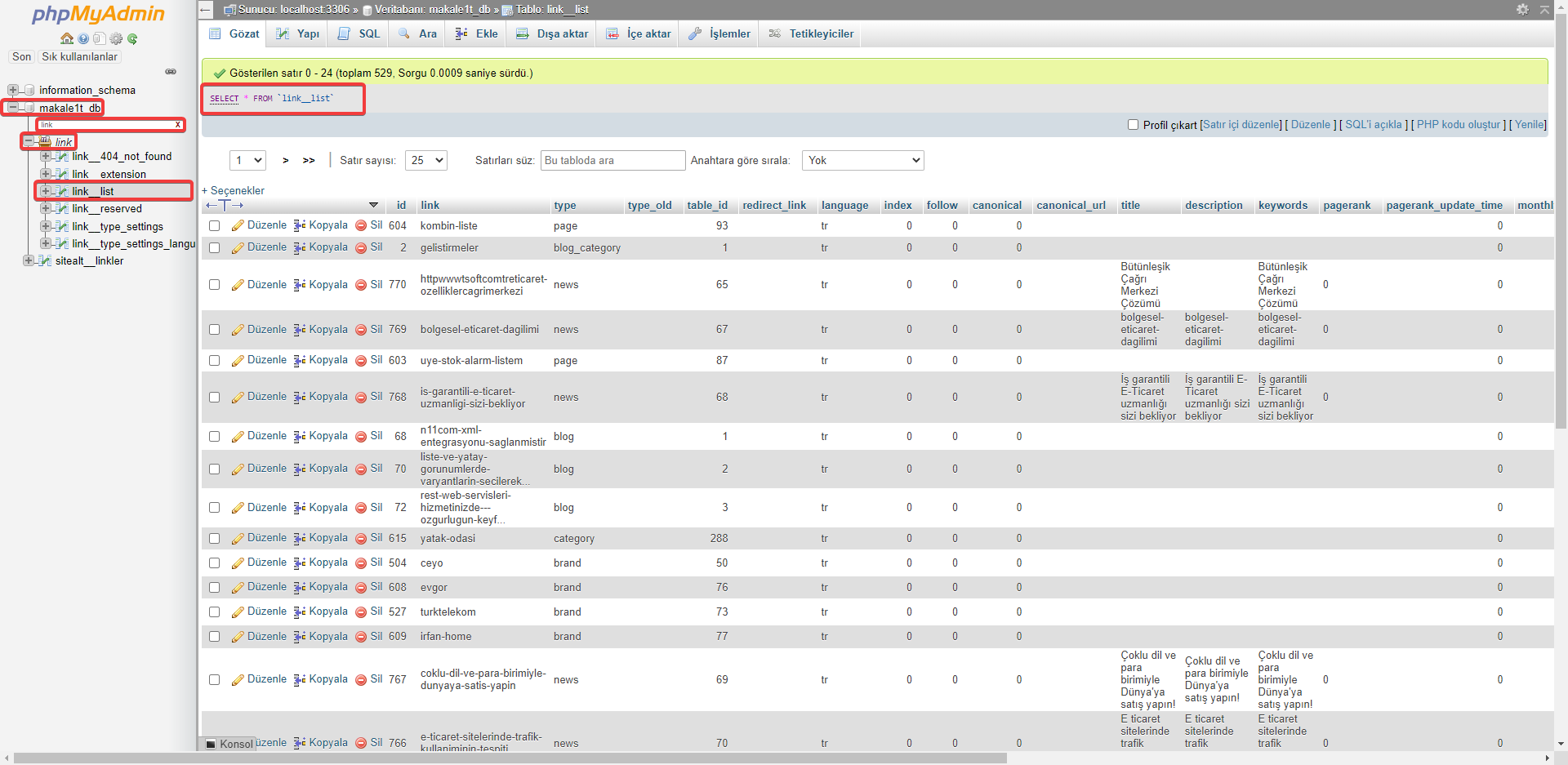
Tablo açıldıktan sonra üstteki "SELECT * FROM `link__list`" alanında düzenleme yapabilmek için "Satır İçi Düzenle" seçeneğine tıklayınız.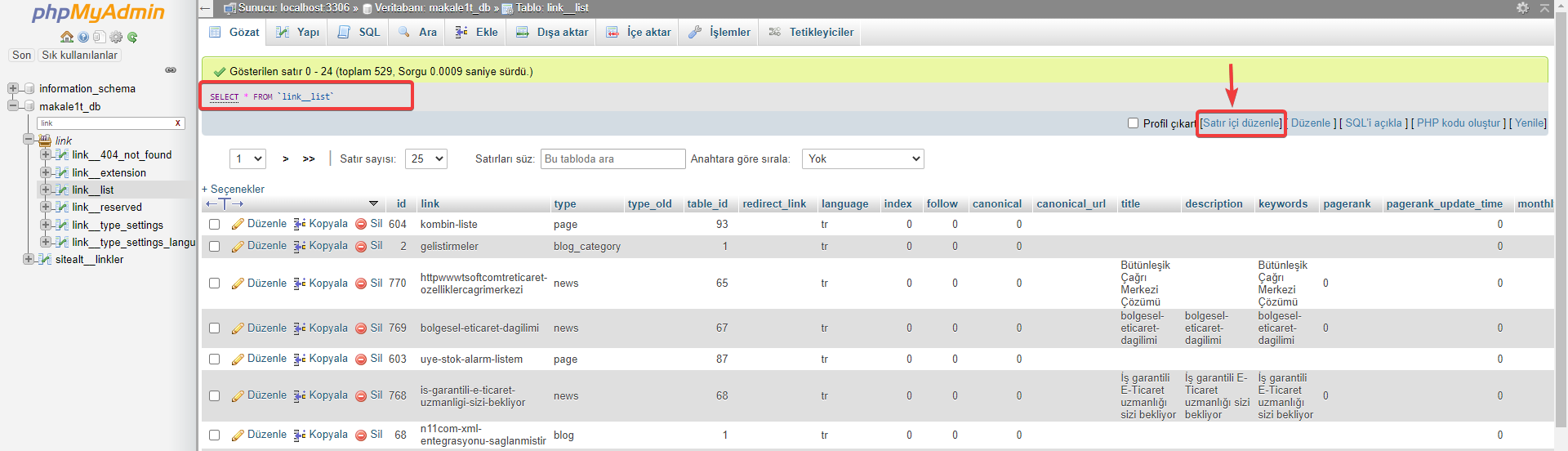
Düzenleme alanı açıldığında "SELECT * FROM `link__list`" siliniz ve yerine " UPDATE link__list SET language = 'en' WHERE language = 'tr' " sql kodunu kodunu yazınız.
- UPDATE link__list SET language = 'en' WHERE language = 'tr' : İlk language alanına sitenin varsayılan dili ne olacaksa ona ait olan kısaltma yazılmalıdır. Dillere ait kısaltmaları yönetim panelinde "Ayarlar > Dil Seçimi" sayfasından görebilirsiniz.
- UPDATE link__list SET language = 'en' WHERE language = 'tr' : İkinci language alanına ise sitenin şu anki varsayılan dili ne ise onun kısaltması yazılmalıdır. Eski açılmış sitelerde link tablosunda language alanları boş gelebilir. Bu yüzden onların bozulmaması için ikinci language alanından sadece çevrilecek dile ait kısaltma eklenmektedir.
Sql kodunu bu şekilde düzenledikten sonra çalıştırmak için "Git" butonuna tıklayınız.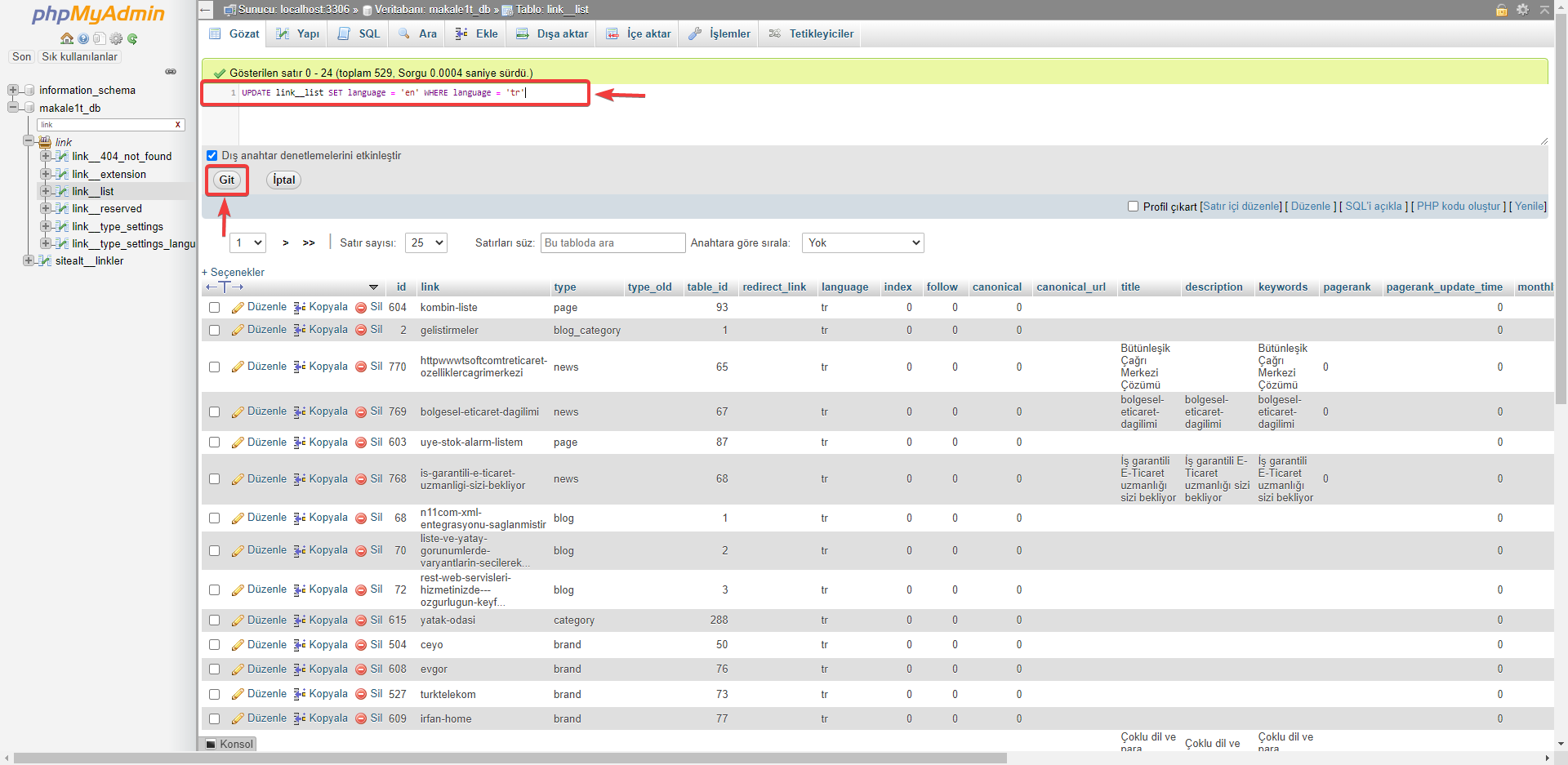
Sql kodunu çalıştırdıktan sonra link tablosunda yer alan language sütunu "en" olarak güncellenecektir. (Örnek kod tr varsayılan dili en yapar.)
6. Varsayılan dil olması gereken dil için veritabanındaki düzenlemeyi bitirdikten sonra, yönetim panelinde "Ayarlar > Dil Seçimi" sayfasına tıklayınız.
Varsayılan olması istenen dilin düzenleme penceresini açınız ve "Varsayılan Site Dili" seçeneğini "Aktif" yaparak kaydediniz.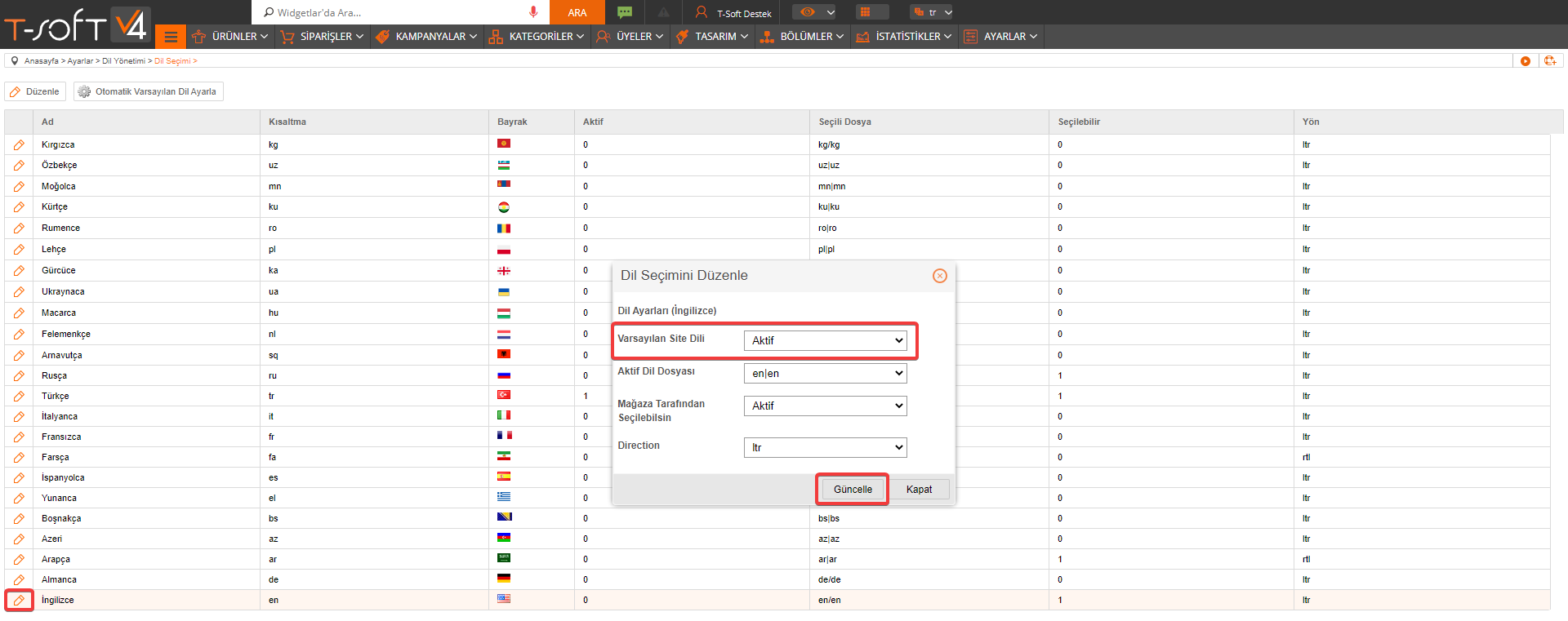
7. Eski varsayılan dil seçeneğini düzenleme penceresini açarak pasife almalısınız. Site paketinde sadece tek dil kullanım hakkı bulunuyorsa club hesabınızdan da diğer dil lisansını pasife almalısınız.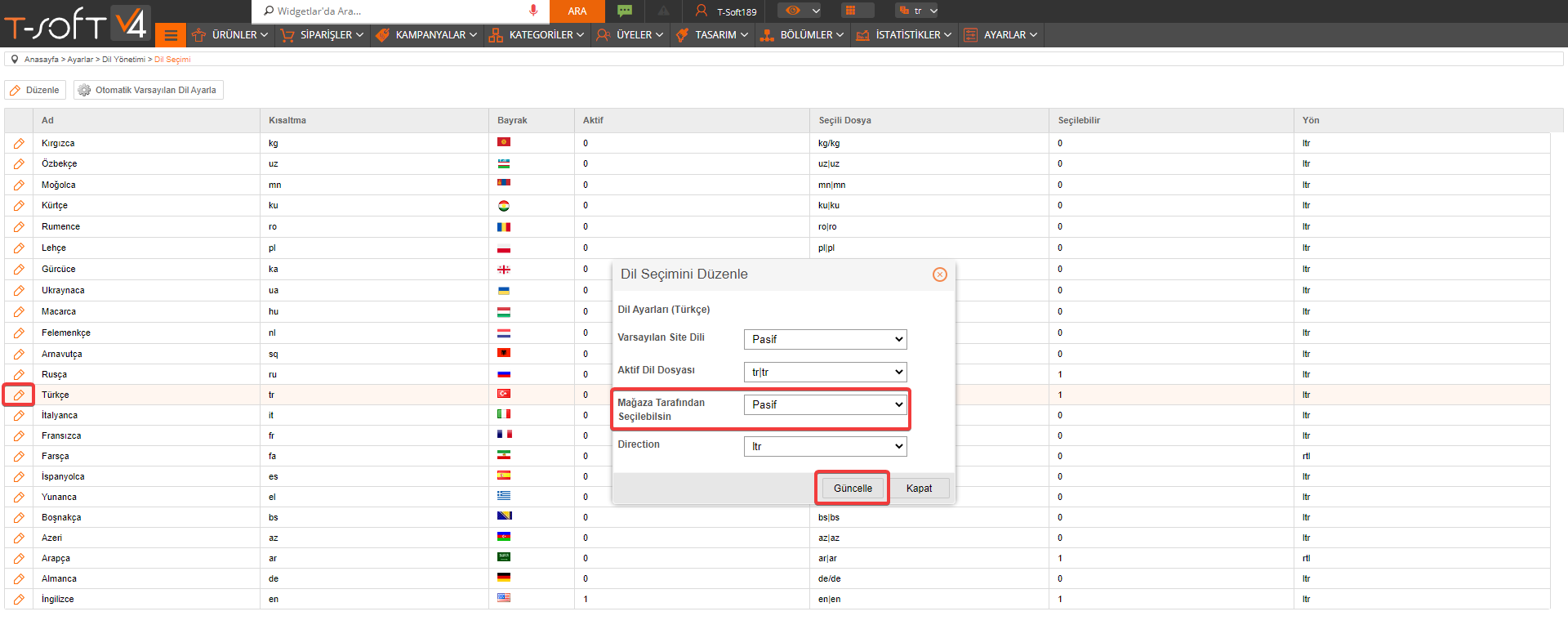
8. "Ayarlar > Dil Seçimi" sayfasında varsayılan dil değişimi yaparken network de "Bu değişikliği yapmak için yapımız hazır dğildir. Lütfen destek merkezimize başvurunuz." şeklinde bir hata alıyorsanız, veritabanında dil dosyasında eksik klasör bulunuyor demektir.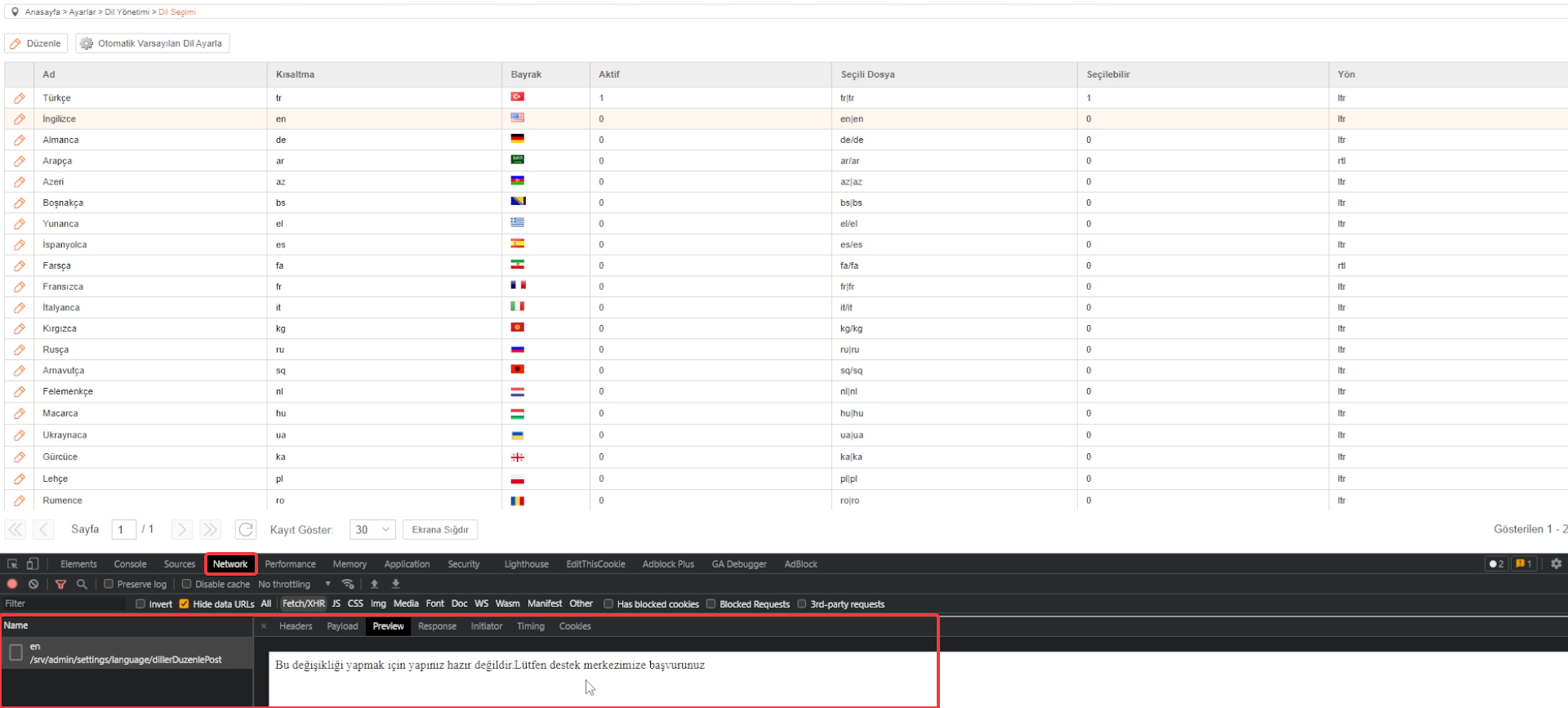
Düzenleme yapmak için destek ekip liderlerinden ftp alınız ve "File Manager (Dosya Yöneticisi)" seçeneğine tıklayınız.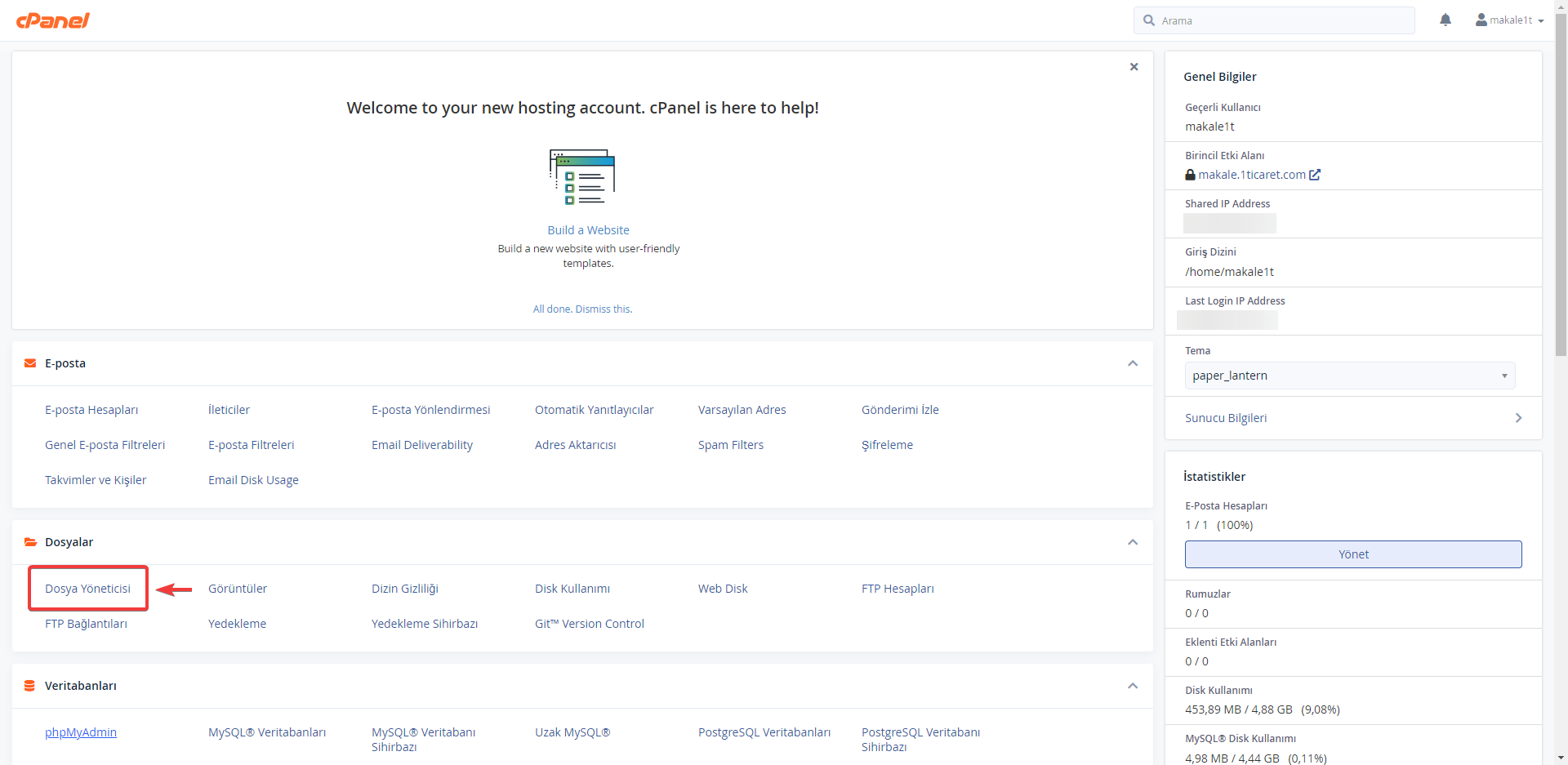
File Manager sayfasında "public_html > Data > Dil" yolunu takip ediniz ve varsayılan olarak düzenlediğiniz dil dosyasını açınız.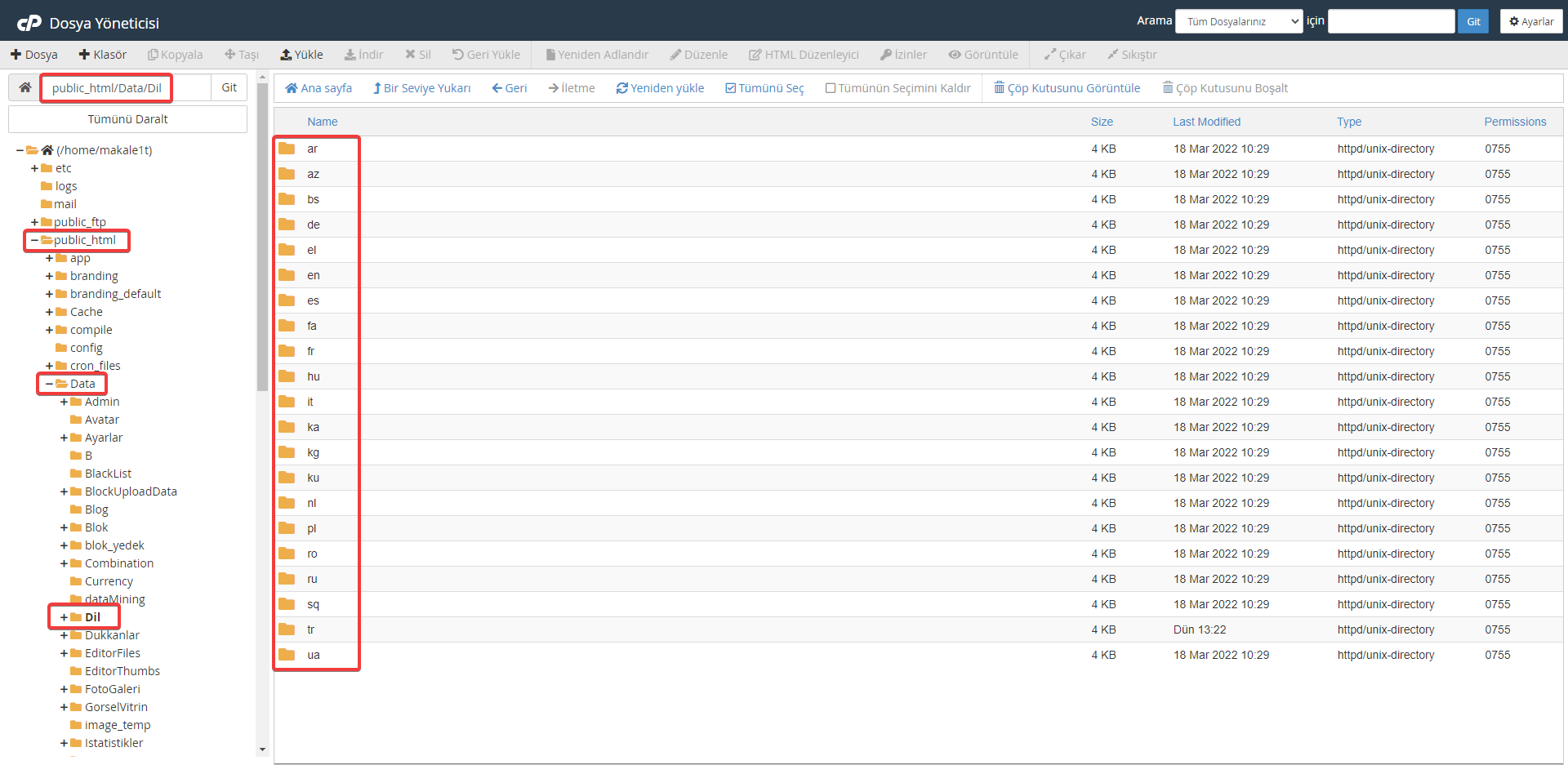
Açtığınız dil klasörü içerisine "+ Folder (Klasör)" seçeneğine tıklayarak aşağıdaki dosyaları ekleyiniz.
- productLink
- pageLink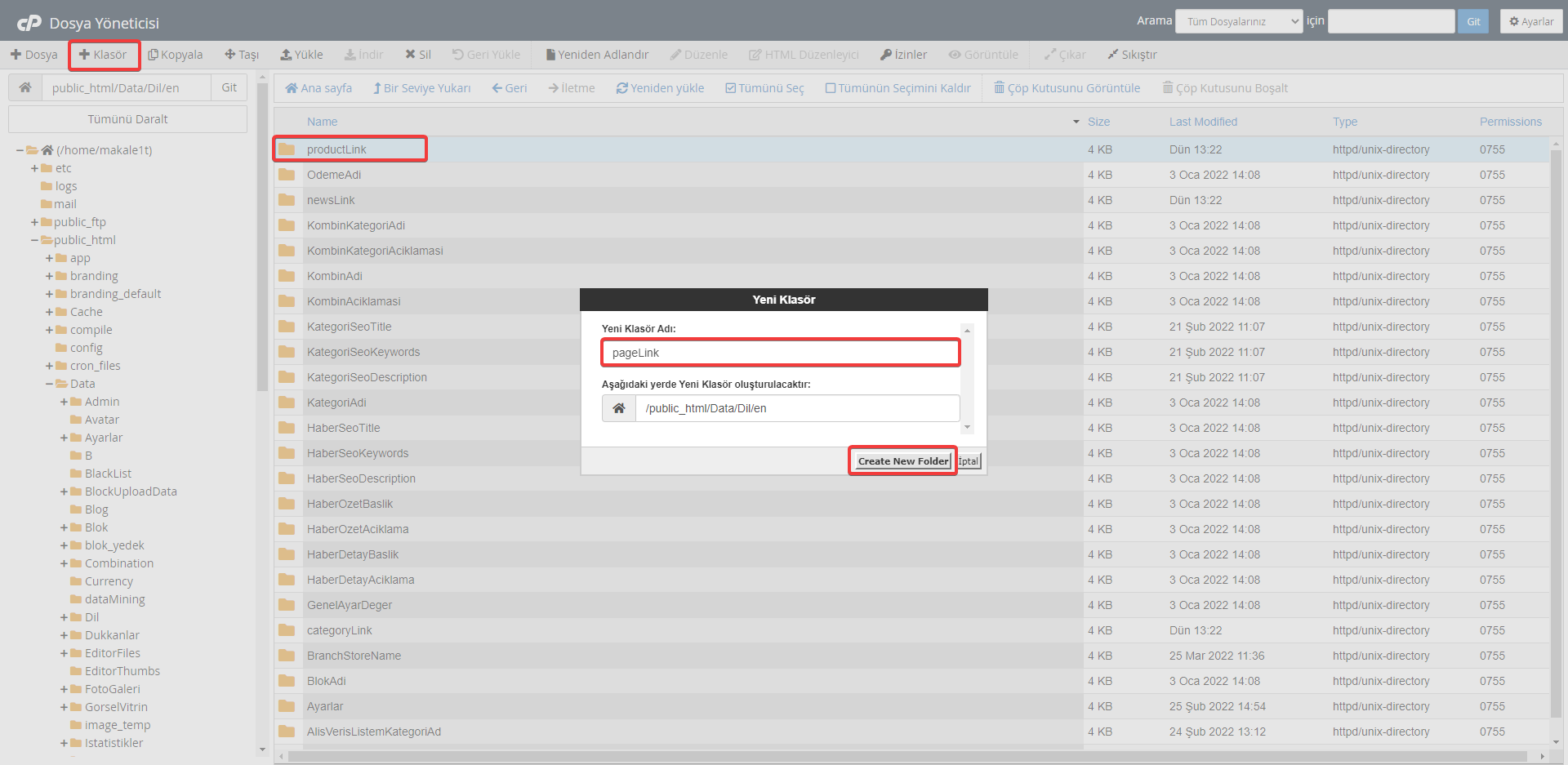
Ekleme yaptıktan sonra tekrar 7.maddedeki işlemleri kontrol edebilirsiniz.
9. Varsayılan site dili değiştirme işlemlerini bitirdikten sonra linkler için ön bellek temizlemesi yapılmalıdır.
Bu işlem için sitenin yönetim paneline club üzerinden veya tm/ts mailleriniz ile giriş yapınız.
Giriş yaptıktan sonra "Bölümler > Link Yönetimi > Link Ön Belleğini Yeniden Oluştur" sayfasını açınız.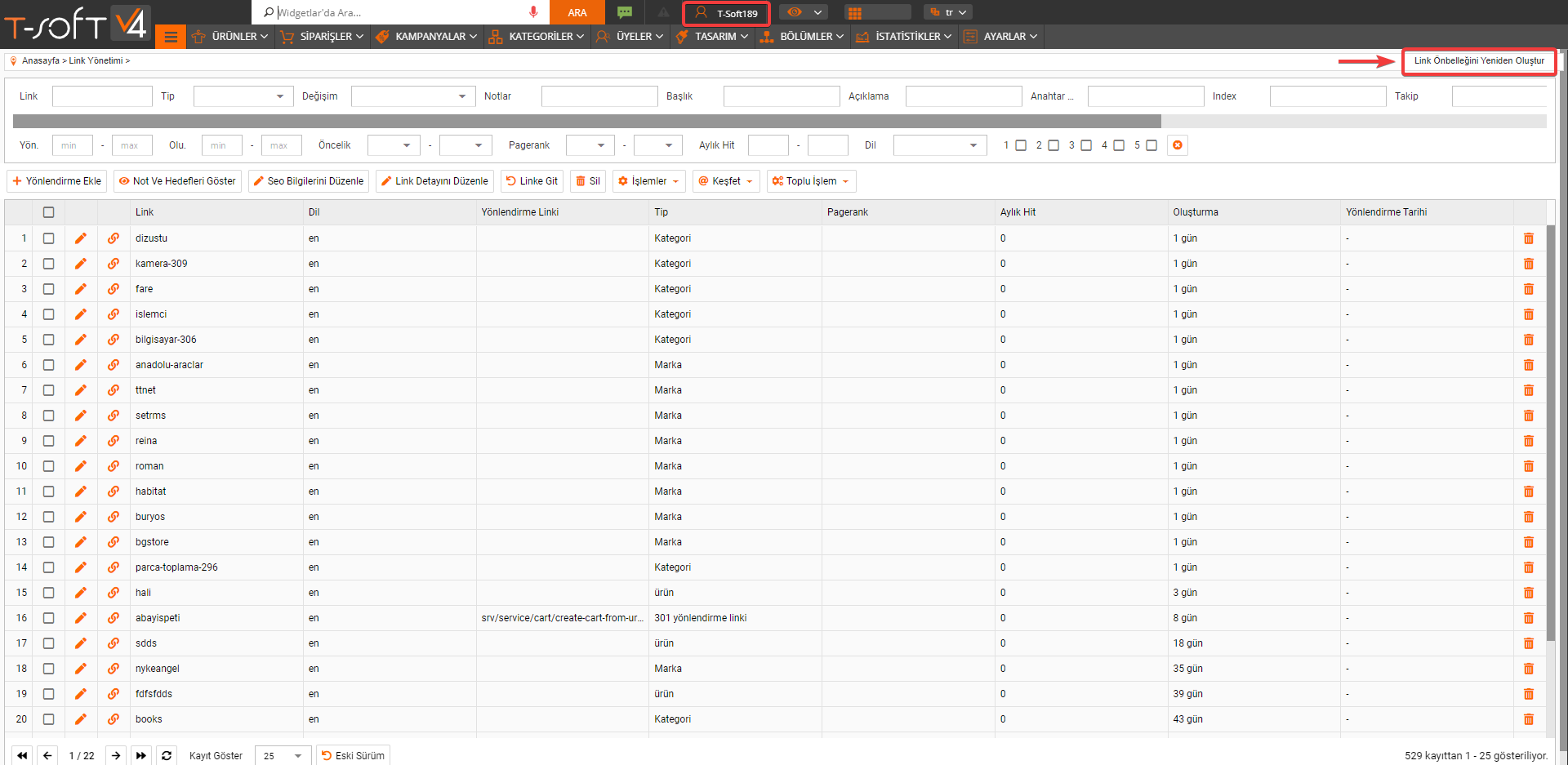
Sırasıyla aşağıdaki adımlara tıklayarak link önbelleğini yeniden oluşturabilirsiniz.
- LİNK ÖNBELLEĞİNİ BOŞALT
- ÇAKIŞAN LİNKLERİ GÖSTER
- ÇİFTLEYEN LİNKLERİ GÖSTER
- LİNKLERI OTOMATİK ÇALIŞTIR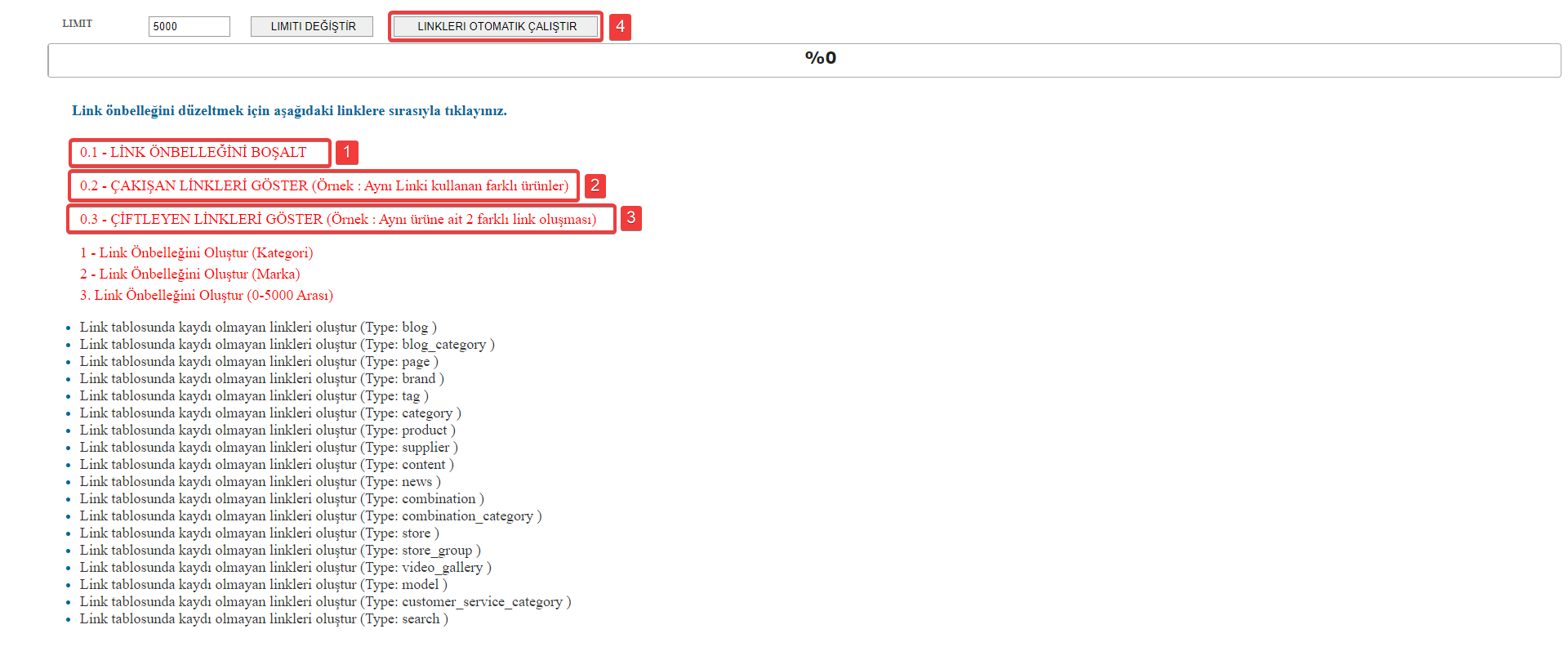
İşlem barı %100 olduğunda link önbellek oluşturma işlemi tamamlanmış demektir.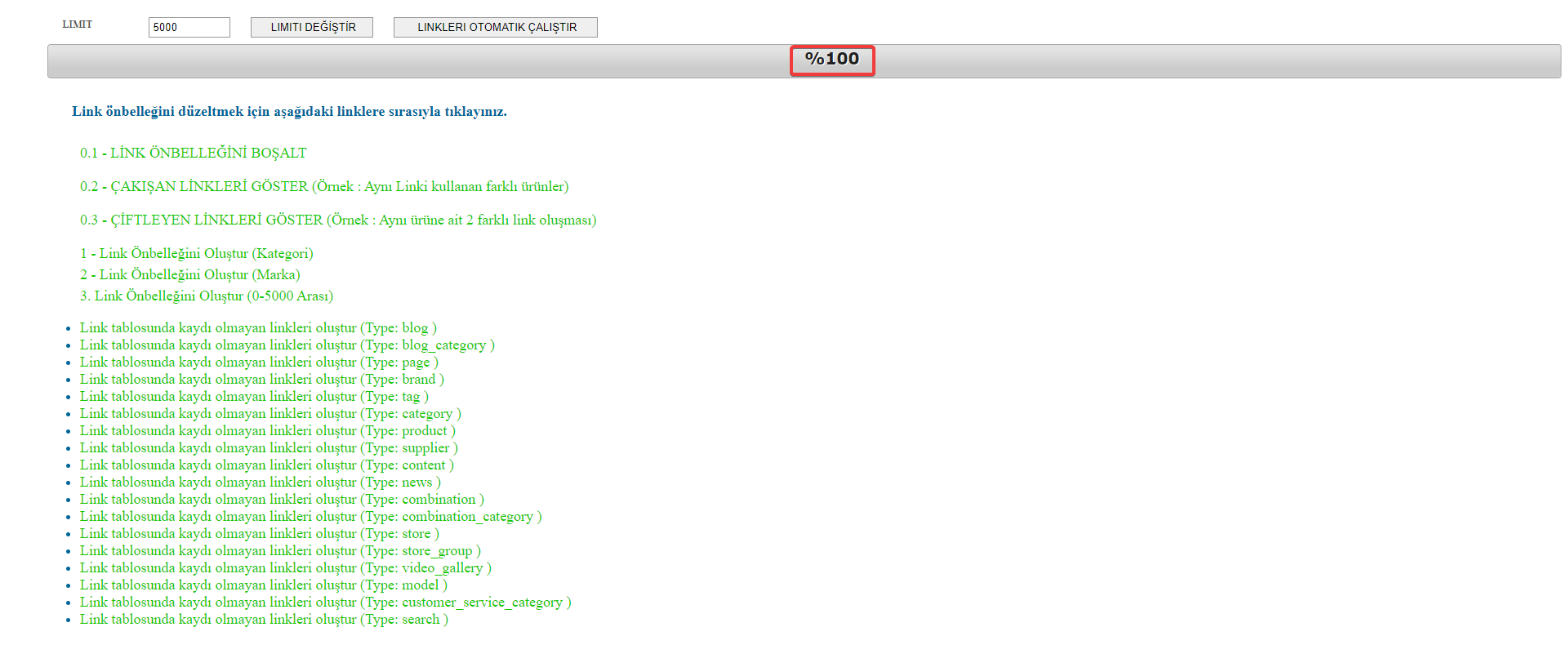
Çakışan ve çiftleyen link kayıtlarına tıkladığınızda hatalı link var ise listelenecektir. 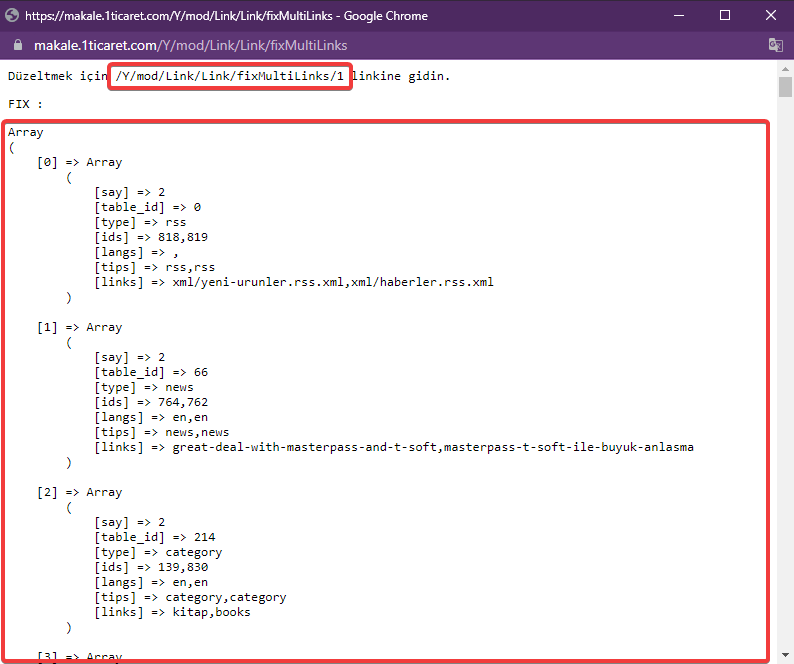
Açılan pencerede size verilen linki site adının sonuna ekleyerek yeni sekmede açınız. Linke gidildiğinde otomatik düzenleme sağlanacaktır.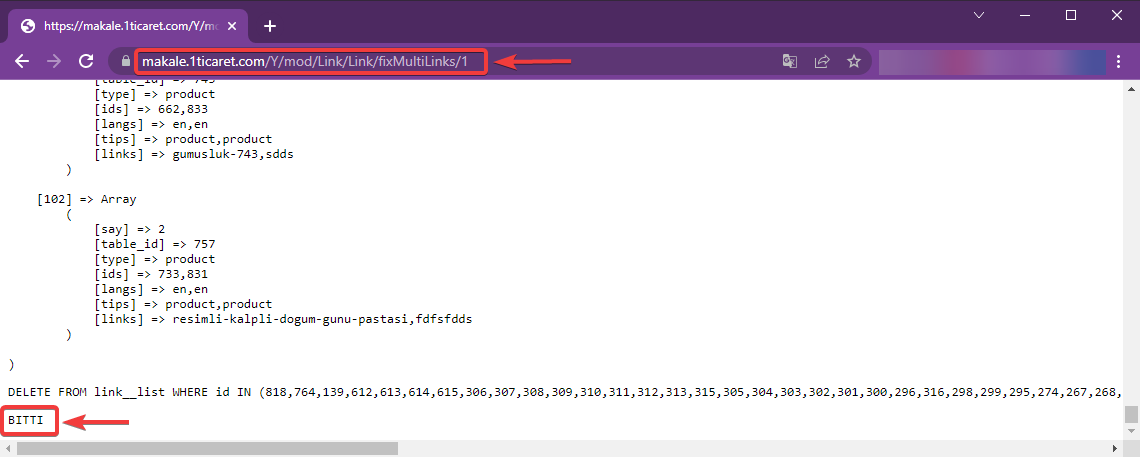
10. Son olarak "Ayarlar > Ön Belleği Boşalt" sayfasından sitenin ön belleğini temizledikten sonra işlem tamamlanmış olacaktır.
Kaynak kodundan tekrar sitenin dilini kontrol ederek genel bir kontrol sağlayabilirsiniz.